在 Windows 11 中,任务栏突然消失、不显示或无法响应,可能是由于系统设置错误、Windows 资源管理器崩溃、组策略或注册表修改、系统文件损坏等原因造成的。本文提供多种方法帮助你恢复任务栏。
目录
Toggle1. 重新启动 Windows 资源管理器(Explorer)1.1 通过任务管理器重启 Explorer1.2 新建一个Explorer任务2. 修改任务栏自动隐藏设置2.1 关闭任务栏自动隐藏3. 使用命令修复任务栏3.1 通过 PowerShell 重新注册任务栏5. 检查 Windows 更新是否导致任务栏消失5.1 卸载最近的 Windows 更新6. 使用 SFC 和 DISM 命令修复系统文件6.1 运行 SFC 命令检查并修复系统文件6.2 运行 DISM 命令修复 Windows 映像1. 重新启动 Windows 资源管理器(Explorer)如果任务栏因 Windows 资源管理器崩溃而消失,可以重启它来恢复。
1.1 通过任务管理器重启 Explorer按 Ctrl + Shift + Esc 打开 任务管理器。在 “进程” 选项卡中,找到 “Windows 资源管理器 (Explorer.exe)”。右键点击 Windows 资源管理器,选择 重新启动。
任务栏应该会重新出现,如果仍未恢复,请尝试下面的方法。1.2 新建一个Explorer任务按 Ctrl + Shift + Esc 打开 任务管理器。点击新建任务,输入 explorer
输入后文件夹将会出现,这时任务栏也将出现。2. 修改任务栏自动隐藏设置如果任务栏设置为自动隐藏,可能导致它无法显示。
2.1 关闭任务栏自动隐藏按 Windows + I 打开 设置。进入 个性化 > 任务栏。
找到 任务栏行为,取消勾选 “在桌面模式下自动隐藏任务栏”。
如果任务栏仍未出现,继续尝试其他方法。3. 使用命令修复任务栏如果任务栏设置出现问题,可以使用命令重置任务栏。
3.1 通过 PowerShell 重新注册任务栏按 Ctrl + Q 打开 搜索栏。在对话框中输入 powershell,勾选 以管理员权限创建此任务,然后点击 确定。
输入以下命令并按回车执行:Get-AppxPackage -AllUsers | Foreach {Add-AppxPackage -DisableDevelopmentMode -Register "$($_.InstallLocation)\AppXManifest.xml"}
执行完成后,重启电脑,检查任务栏是否恢复。5. 检查 Windows 更新是否导致任务栏消失如果任务栏消失发生在 Windows 更新后,可能是更新导致的问题。
5.1 卸载最近的 Windows 更新按 Windows + I 打开 设置,进入 Windows 更新 > 更新历史记录。
点击 卸载更新,找到最近安装的更新,点击 卸载。卸载完成后,重启电脑,检查任务栏是否恢复。6. 使用 SFC 和 DISM 命令修复系统文件如果任务栏因系统文件损坏而消失,可以使用SFC 和 DISM 命令修复。
6.1 运行 SFC 命令检查并修复系统文件按 Windows + S 搜索 命令提示符,右键 以管理员身份运行。输入以下命令并按回车:sfc /scannow
等待扫描完成,执行后重启电脑。6.2 运行 DISM 命令修复 Windows 映像如果 SFC 没有修复问题,可以使用以下命令:
DISM /Online /Cleanup-Image /RestoreHealth
执行完成后,重新启动电脑,检查任务栏是否恢复。
Windows 11 任务栏消失的原因可能是系统崩溃、自动隐藏、注册表或组策略修改、Windows 更新问题等。可以通过:
重新启动 Windows 资源管理器(最快捷的方法)。检查任务栏设置,关闭自动隐藏。使用 PowerShell 命令修复任务栏。通过注册表编辑器修复任务栏。卸载导致问题的 Windows 更新。使用 SFC 和 DISM 命令修复系统文件。按照这些步骤,你应该能够恢复 Windows 11 的任务栏,并确保系统正常运行。
Views: 966